
方法一、检查外接音箱电源线、音频线是否连接正确、到位,有时候音频线可能会插错位置,比如音频线连接到了麦克风等插孔内,如果连接错误,更换到正确的插孔即可。如果连接正常,则排除线路问题。如果不能确定音箱或电源、数据线是否有问题,可以用替换法,换个音箱连接测试下,如果换个音箱有声音,则可能是这个音箱的问题。
方法二、检查电脑桌面右下角声音图标是否为静音,如果不小心调为静音,肯定是没声音,取消静音即可。
问题一:怎么恢复电脑系统声音 一、打开开始菜单――选择控制面板,如下图所示:二、打开控制面板,选择窗口下面的硬件和声音,如下图所示:
三、打开硬件和声音,选择窗口下的更改系统声音。如下图所示:
四、然后单击打开更改系统声音选项,切换到声音选项卡,如下图所示:发现声音方案被修改。
五、查看了windows 登录,如下图:
六、在声音选项窗口下,选择声音方案,选择Windows 默认,点击测试下,发现系统的声音还原了。选择应用――确定。如下图所示:
七、重新启动电脑,登录看看是否还原了系统声音。
问题二:电脑音效怎么恢复出厂设置 控制面板---声音,方案用默认
问题三:电脑的声音设备突然没了,请问怎么恢复? 从你给的信息可以看出,应该是声卡的驱动掉了,右键我的电脑-------管理-------设备管理器-------“声音、视频和游戏控制器里面的各个选项是否有黄色的叹号”,如果有,请进行如下操作:右键它--------更新驱动程序-------从列表或指定位置安装---------下一步-----穿-不要搜索……下一步-------下一步 ,直到完成,把计算机重启,这样应该就OK啦。
问题四:电脑中声音软件被删后如何恢复? 重装一下声卡驱动,如果还是不行就用系统盘把误删的文件恢复一下,然后再装声卡驱动
安装声卡驱动。
(一)右击“我的电脑”----“属性”---“硬件”----“设备管理器”,展开“声音、视频和游戏控制器”,看前面有没有黄色的“?”,有,说明缺声卡驱动,没有,说明该声卡驱动不能正常使用,右击声卡,选“卸载”将其删除。
(二)怎样知道声卡型号
不知道声卡型号,看展开的“声音、视频和游戏控制器”下的那一串字符和数字就是你的声卡型号,也可“开始”―“运行”―输入 dxdiag, 打开“DirectX诊断工具”―声音,从打开的界面中找。
(三)光盘安装
将声卡的驱动光盘放入光驱,右击“声音、视频和游戏控制器”下的?号选项,选“更新驱动程序”,打开“硬件更新向导”,选“是,仅这一次”---“下一步”---“自动安装软件”--“下一步”,系统即自动搜索并安装光盘中的声卡驱动程序,如果该光盘没有适合你用的声卡驱动,再换一张试试,直到完成。
(四)下载驱动软件安装
1、下载声卡驱动的网站不少,简便的办法是,在综合大型网站主页,把你的声卡型号输入到“搜索”文本框中,按“搜索”按钮,从打开的界面中,选你要下载驱动的网站。
2、在打开的网站中,如果没有显示你要的驱动软件,你可以运用该网站搜索引擎搜索。
3、下载驱动软件要注意:一是品牌型号要对,二是在什么系统上便用,三是要看该驱动软件公布的时间,最新的未必适合使用,可多下载几个,挑着使。
4、下载的驱动软件一般有自动安装功能,打开后,点击即自动安装。不能自动安装的,解压后备用,要记下该软件在磁盘中的具体路径,如D:\ ……\……。右击“我的电脑”----“属性”---“硬件”----“设备管理器”,打开“声音、视频和游戏控制器”,右击“声音、视频和游戏控制器”下的?号声卡选项,选“更新驱动程序”,打开“硬件更新向导”,去掉“搜索可移动媒体”前的勾,勾选“从列表或指定位置安装”---“下一步”,勾选“在搜索中包括这个位置”,在下拉开列表框中填写要使用的声卡驱动文件夹的路径(D:\……\……---“下一步”,系统即自动搜索并安装你指定位置中的声卡驱动程序。
(五)再不行,将声卡换一个插槽试试。
(六)进我的电脑的硬件设备管理器 C右击声卡―属性--资源―看有没有冲突,有进BIOS通过设置解决。
声卡驱动下载
so.mydrive海s/...type=6
万能声卡下载地址:
soft8/...te=all
问题五:电脑声音都没了怎么恢复? 电脑出现没有声音的问题,如开启电脑时无音,任务栏里的小喇叭不见了,往往使菜鸟们一筹莫展,不知如何下手是好。实际操作过程中,谁都会遇到类似问题。我在使用电脑中就碰到过三次。经过反复摸索,终于找到了几个解决的办法。现在我把奉献出来,供网友们参考。
首先,电脑无音看似简单,其实有时问题比较复杂,既涉及到硬件方面的问题又涉及到软件方面的问题。还有因突然死机导致声卡不发声、小喇叭消失的现象也较为常见。因此,要先查明原因,看是软件故障还是硬件故障,然后针对问题对症下药,妥善解决。千万不能原因不明,就乱捣一气,搞不好会把系统弄瘫痪,麻烦就大了。
1、检查声卡、连接线,以及音箱等设备是否连接正常。如果是中了病毒,就应该运行杀毒软件进行全面杀毒。
2、打开控制面板----添加新硬件----下一步,待搜寻完毕后,点“否,我尚未添加此硬件”,点下一步后。在出现的对话框中,选中“单击完成,关闭无的计算机,重新启动来添加新硬件”。注意这里说的是关机后再启动,而不是重新启动。一般来说,重新开机后问题能够得到解决。
3、右击“我的电脑”----“属性”---“硬件”----“设备管理器”,打开“声音、视频和游戏控制器”有无问题,即看前面有没有出现黄色的“?”。如有,先将其卸载,再放入CD驱动盘,重新安装这个设备的驱动程序。
4、如果“设备管理器”----“声音、视频和游戏控制器”是就没有了声卡硬件,那只好查找你的声卡,包括集成声卡,型号一定要准确,在确认找到声卡后,再放入系统驱动盘,安装声卡驱动程序。
5、有声音但不见小喇叭时,不用慌张,只要打开控制面板----声音和视频设备----音量,在“将音量图标放入任务栏”前打上对号,重启后任务栏里又有小喇叭了。
6、无声音又无小喇叭时,打开控制面板----添加与删除程序----添加删除Windows组件,放入
CD驱动盘,在“附件和工具”前打对号,点击“下一步”,系统会提示安装新硬件,按照提示进行安装即可。
7、若上述几步还不能解决问题,那只好重新安装系统和驱动程序,一切问题也会随之得到解决,但前提是各种硬件完好,软件没有冲突。
8、当安装声卡驱动程序时出现“找不着AC晶片”提示,有可能是电脑中毒,或者是声卡即插即用松动,导致接触不良,还有可能是因违规操作误删了声卡驱动程序,抑或是内部软件冲突。这就要针对不同的原因一步一步地进行解决。
9、干脆不予理睬,可以轻轻拍打电脑机身的外壳,笔记本电脑可以在盖盖子的时候比往常用力稍大一点,使一些松动的零件复原,关机后等待一段时间后再重新开机,有时声音问题会得到恢复。你不妨试试
问题六:怎样把电脑上的声音恢复默认 开始-
控制面版--声音和音频设备-
-声音-
-声音方案选择WINDOWS默人
--确定
问题七:电脑声音怎么恢复原设置 1、打开控制面板添加新硬件,待搜寻完毕后,点“否,尚未添加此硬件”,点下一步后。在出现的对话框中,选中“单击完成,关闭无的计算机,重新启动来添加新硬件”。注意这里说的是关机后再启动,而不是重新启动.再重启电脑。
2、右击“我的电脑“属性”--“硬件”--“设备管理器”,打开“声音、视频和游戏控制器”是否有问题,即看前面有没有出现黄色的“?”。如有,先将其卸载,再放入CD驱动盘,重新安装这个设备的驱动程序。
3、如果“设备管理器”--“声音、视频和游戏控制器”是就没有了声卡硬件,那只好查找声卡,包括集成声卡,型号一定要准确,在确认找到声卡后,再放入系统驱动盘,安装声卡驱动程序。
4、有声音但不见小喇叭时,只要打开控制面板--声音和视频设备--音量,在“将音量图弧放入任务栏”前打上对号,重启后任务栏就行
5、无声音又无小喇叭时,打开控制面板--添加与删除程序--添加删除Windows组件,放入 CD驱动盘,在“附件和工具”前打对号,点击“下一步”,系统会提示安装新硬件,按照提示进行安装即可。
问题八:不小心卸载了电脑声音怎么办 方法
1.点击我的电脑,右击,选择属性选择项目。
2.点击左上角的设备管理器,选择其中的声音、视频和游戏控制器。
3.选择自动安装软件,系统会自动查找以前已经保存的备份文件。如果是找不到的话,就只能去买个系统安装盘了,通过光驱安装。点击下一步。
4.选择不要搜索,要自己选择安装驱动程序,会自动寻找以前的驱动程序,直接选择就可以了。
5.选择好驱动时,点击下一步。
6.最后安装成功后就会提示重新启动电脑了,重新启动电脑就能听到声音了。
问题九:电脑突然没声音了,如何恢复? 首先 就是音频设置如下:
步骤:开始----运行----services.msc----在名称找到 Windows Audio----鼠标左键选中它----单击鼠标右键----选择 属性-----常规----启动类型-----自动.
其次,采取如下措施
1、检查声卡、连接线,以及音箱等设备是否连接正常。如果是中了病毒,就应该运行杀毒软件进行全面杀毒。
2、打开控制面板----添加新硬件----下一步,待搜寻完毕后,点“否, 我尚未添加此硬件”,点下一步后。在出现的对话框中,选中“单击完成, 关闭无的计算机,重新启动来添加新硬件”。注意这里说的是关机后再启动, 而不是重新启动。一般来说,重新开机后问题能够得到解决。
3、右击“我的电脑”----“属性”---“硬件”----“设备管理器”,打开 “声音、视频和游戏控制器”有无问题,即看前面有没有出现黄色的“?”。 如有,先将其卸载,再放入CD驱动盘,重新安装这个设备的驱动程序。
4、如果“设备管理器”----“声音、视频和游戏控制器”是就没有了声卡硬件 ,那只好查找你的声卡,包括集成声卡,型号一定要准确,在确认找到声卡后, 再放入系统驱动盘,安装声卡驱动程序。
详细参考zhidao.baidu/...-4sH9a希望可以帮到你
问题十:恢复电脑声音的步骤 一、打开开始菜单――选择控制面板,如下图所示:
二、打开控制面板,选择窗口下面的硬件和声音,如下图所示:
三、打开硬件和声音,选择窗口下的更改系统声音。如下图所示:
四、然后单击打开更改系统声音选项,切换到声音选项卡,如下图所示:发现声音方案被修改。
五、查看了windows 登录,如下图:
六、在声音选项窗口下,选择声音方案,选择Windows 默认,点击测试下,发现系统的声音还原了。选择应用――确定。如下图所示:
七、重新启动电脑,登录看看是否还原了系统声音。









































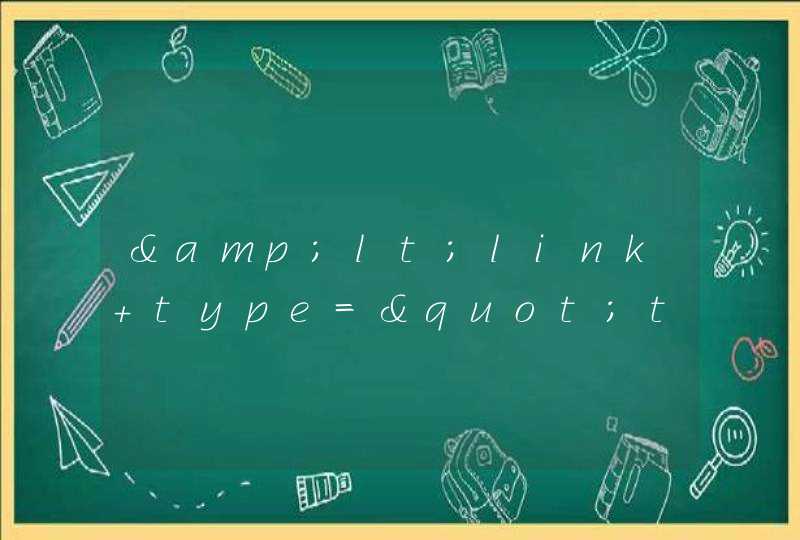












![java程序如何不让他在任务栏中显示 [电脑常识]](/aiimages/java%E7%A8%8B%E5%BA%8F%E5%A6%82%E4%BD%95%E4%B8%8D%E8%AE%A9%E4%BB%96%E5%9C%A8%E4%BB%BB%E5%8A%A1%E6%A0%8F%E4%B8%AD%E6%98%BE%E7%A4%BA+%5B%E7%94%B5%E8%84%91%E5%B8%B8%E8%AF%86%5D.png)














